Zuerst sollten Sie sich in Ihrem cPanel anmelden Konto. Dann sehen Sie die Statistikleiste auf der rechten Seite Ihres Bildschirms:
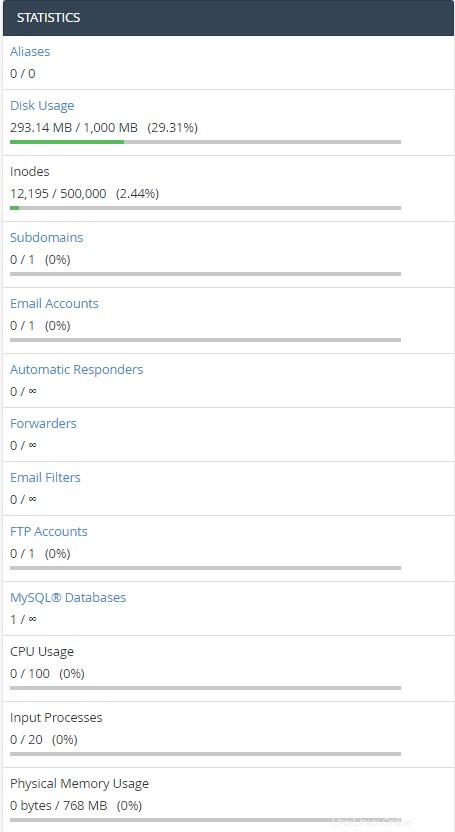
Dort können Sie einige allgemeine Metriken wie Festplattennutzung, E-Mail-Konten, Inodes usw. sehen. Sie geben einen allgemeinen Überblick darüber, wie viel dieser Ressourcen Sie gerade verwenden! Hier ist eine Erklärung, wie die Daten auf der seitlichen Leiste zu lesen sind:
Festplattennutzung: der Speicherplatz, den Ihre aktuellen Dateien und Prozesse auf Ihrer Festplatte belegen
Inodes: stellen die Menge aller Dateien dar, die sich auf Ihrem Hosting-Konto befinden. Beispielsweise ist eine in Ihrem Konto gespeicherte E-Mail 1 Inode , wird eine Mail, die 2 Anhänge enthielt, 3 Inodes sein .
Subdomains: Verwenden Sie Subdomains, um einprägsame URLs für verschiedene Inhaltsbereiche auf Ihrer Website zu erstellen. In diesem Abschnitt sehen Sie, wie viele Subdomains Sie bereits erstellt haben. Eine Schritt-für-Schritt-Anleitung zum Erstellen von Subdomains finden Sie hier .
E-Mail-Konten: Die Anzahl der E-Mail-Konten ist je nach Plan unterschiedlich, also denken Sie bitte daran, diese Statistik zu überprüfen, um zu wissen, wie viele Sie in Ihrem Plan haben können. Eine Schritt-für-Schritt-Anleitung zum Erstellen von E-Mail-Konten finden Sie hier .
Automatische Responder: In diesem Abschnitt geht es darum, wie viele Autoresponder Sie derzeit für Ihre E-Mail-Konten eingerichtet haben. Eine Schritt-für-Schritt-Anleitung zum Einrichten von Autorespondern finden Sie hier .
Weiterleitungen: Dieser Abschnitt bezieht sich auf Weiterleitungen, die Sie für ein E-Mail-Konto eingerichtet haben. Zum Beispiel jede E-Mail, die [email protected] erreicht Posteingang geht direkt an [email protected] auch. Eine Schritt-für-Schritt-Anleitung zum Einrichten von Weiterleitungen finden Sie hier .
E-Mail-Filter: Erhalten Sie zu viel SPAM? Hier erfahren Sie, wie viele Filter Sie in Ihrem Girokonto einrichten können, um diese zu vermeiden. Eine Schritt-für-Schritt-Anleitung zum Einrichten von E-Mail-Filtern finden Sie hier .
FTP-Konten: Wenn Sie eine riesige Datei herunterladen oder vielleicht etwas aus der Ferne auf Ihrem Konto überprüfen möchten, ist die Verbindung über FTP der richtige Weg! Eine Schritt-für-Schritt-Anleitung zum Einrichten von FTP-Konten finden Sie hier .
MySQl-Datenbanken: Hier finden Sie, wie viele Datenbanken Sie in Ihrem aktuellen Konto haben können! Dies ist eine ganz besondere Metrik, da sie sich direkt auf die Leistung Ihres Plans sowie auf den Speicherplatz auswirkt. Denken Sie also bitte daran, bevor Sie eine neue Datenbank erstellen .
CPU-Auslastung: ist die Anzahl der vom Hosting-Konto verbrauchten CPU-Leistung
Eingabeprozesse: sind eine Reihe von Prozessen, die verwendet werden, um Ihre Website-Anfragen zu verarbeiten
Physische Speicherauslastung: Das physische Speicherlimit entspricht der Menge an Speicher, die tatsächlich von den Prozessen des Endkunden verwendet wird.
IOPS: bedeutet Eingabe/Ausgabe pro Sekunde, was im Grunde angibt, wie viele Daten Sie pro Sekunde in Ihrem Konto lesen/schreiben können
E/A-Nutzung: bezieht sich auf IOPS, gibt aber an, wie lange Sie warten müssen, bis die Daten tatsächlich geschrieben werden
Anzahl der Fälle: zeigt die Anzahl der Fälle, in denen Clients eine 503-HTTP-Fehlermeldung erhalten haben, weil der Webserver eine Anfrage nicht bedienen konnte, nachdem die Beschränkungen für Eingabeprozesse (Webserver-Anfragen) erreicht wurden
Wenn Sie eine tiefere Analyse wünschen, können Sie Ressourcennutzung überprüfen :
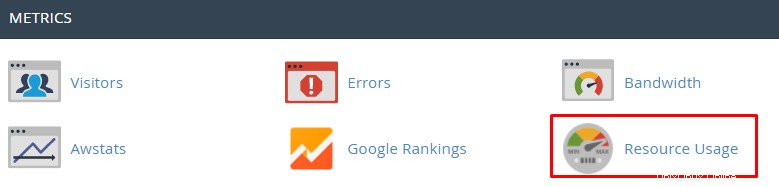
Dort finden Sie einige detailliertere Informationen über Ihre aktuelle Nutzung des Hosting-Pakets auf visuellere Weise:
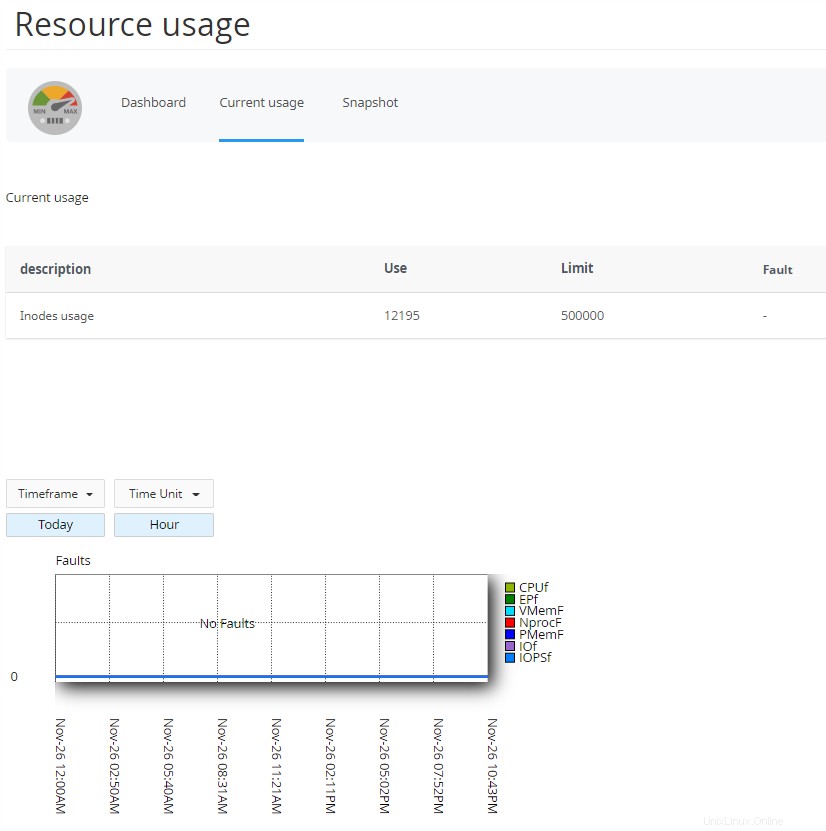
Sie wissen nicht genau, was die Initialen bedeuten? Keine Sorge, die Erklärungen finden Sie hier:
CPUf - steht für die durchschnittliche CPU-Auslastung in Prozent Fehler
EPf - steht für durchschnittliche "Einstiegsvorgänge" oder Fehler bei gleichzeitigen Webserveranfragen
VMemF - Der Wert zeigt die maximale Speichermenge, die durch Prozessfehler des Clients zugewiesen wurde
NprocF - neue Prozesse verursachten Fehler
PMemF - steht für Memory Failures, d. h. Situationen, in denen Prozesse zu viel Speicher zuweisen und neue Anfragen von Clients nicht bedient werden können
IOf - Zeitüberschreitung der üblichen Zeit zum Schreiben von Daten
IOPSf - Zeitüberschreitung der üblichen geschriebenen Datenmenge
Nachdem Sie diesen Artikel gelesen haben, wissen Sie, wo Sie Ihre cPanel-Nutzung finden und lesen können! Wenn Sie immer noch Zweifel haben, wenden Sie sich bitte an unser Kundenerfolgsteam und wir helfen dir weiter 😊